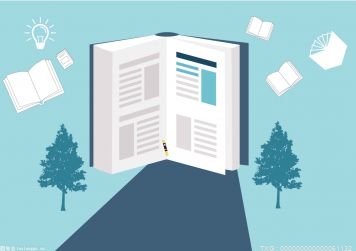怎么删除pdf中的某些页面?PDF是一种常见的电子文件格式,全称为“Portable Document Format”,意为“可移植文件格式”。它最初由Adobe公司于1993年推出。PDF格式的文件可以在不同的操作系统中进行跨平台的显示和打印,具有“所见即所得”的特点。另外,PDF还可以实现文本、图片、表格、图形等多种形式的文档呈现,并可以进行全文检索、复制和粘贴等操作。由于其便捷性、可读性和安全性等优点,PDF已成为许多机构、企业和个人进行文档传输和存储的首选格式之一。
PDF格式的文件由多个版本构成,从最初的PDF 1.0到当前的PDF 2.0,每个版本都包含了不同的特性和功能。其中,最新的PDF 2.0标准增加了对高级加密算法和签名的支持,提高了安全性。在实际应用中,我们可以使用Adobe Acrobat Pro或其他的PDF编辑器软件来创建、编辑和转换PDF文件。我们平时在工作的时候需要将pdf文件中的某些页面进行删除,那应该怎么操作呢?下面就由我来教一教大家吧。
方法一,使用“优速PDF工厂”,删除pdf中的某些页面:
 (资料图片)
(资料图片)
优速PDF工厂作为专业的PDF文件处理工具,其功能相对较多,其中包括了PDF文件格式转换、PDF文件删除内页、合并以及压缩等等。如果我们需要针对PDF文件进行其他操作与处理的话,也可以利用当前这个软件工具。因此,我们需要将这个软件工具下载安装,方便以后的使用,从而提高我们的办公效率。
软件下载地址:https://download.yososoft.com/YSPdf/YSPdf_TTY.exe
步骤1,在进行PDF文件删除之前,需要先在电脑上下载并安装“优速PDF工厂”软件。安装完成后,打开软件并点击“PDF文件操作”选项,进入下一步操作。
步骤2,在“PDF文件操作”页面,选择“PDF删除页面”子功能;并点击“添加文件”按钮上传需要删除页面的PDF文件。
步骤3,然后,点击“删除页码”按钮,在弹出的页面中选择需要删除的页面的页码,您可以选择单个或多个页面进行删除。设置完毕后,点击右上角的“开始转换”按钮,启动软件程序进行删除操作。
步骤4,等待删除完成后,软件会自动打开输出文件夹,您可以在此文件夹中找到已删除页面的PDF文件。
方法二:使用WPS的功能删除内页
步骤1,可以使用电脑自带的编辑软件WPS将PDF文件中的某一页删除。我们需要在WPS中打开PDF文件,然后在界面左侧点击缩略图。
步骤2,然后在分页界面鼠标右键点击需要删除的分页。
步骤3,然后在弹出的操作框中选择删除页面,即可将这个页面删除。这样的操作也可以将PDF文件内页删除掉。
方法三:使用Edge浏览器删除
步骤1、Edge浏览器的打印功能不仅可以实现文件打印工作,也可以利用其功能将PDF文件的内页删除。可以利用其打印前会将内容“导出为PDF”的功能来实现删除PDF文件页面的效果。
步骤2、在Edge浏览器中打开一份PDF文档,随后按“Ctrl+P”,选择需要保留的页面后,点击“保存”就可以实现删除页面了。
总之,PDF通过其独特的优点和广泛的应用,成为现代电子文档领域中必不可少的文件格式之一。由于PDF文件可以在不同的操作系统和软件中打开,保持文档的完整性和格式化,且可以通过各种设备进行查看和分享,如打印机、扫描仪、笔记本电脑、平板电脑和智能手机等。因此,PDF已成为电子文档交换最常用的格式之一。PDF文件的制作一般使用优速PDF工厂软件等PDF软件进行编辑和转换。看完上面关于“怎么删除pdf中的某些页面?”的几个方法和教程之后,是不是觉得其实也非常的简单呢?学会之后记得点赞支持一下~~~
关键词: